题目内容
绿布抠图1
题目答案
打开文件夹中的“VID”项目文件,进入工作界面后,可以看到时间轴面板中已经添加好的素材

在“效果”面板中展开“视频效果”-“键控”,选择“超级键”效果,将效果拖曳添加至时间轴面板中的“VID”素材上方
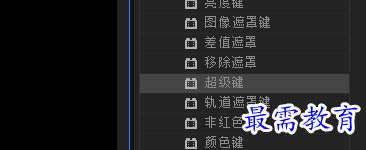
找到“超级键”中的“主要颜色”,点击吸管吸取“VID”素材,就可以看到背景被抠
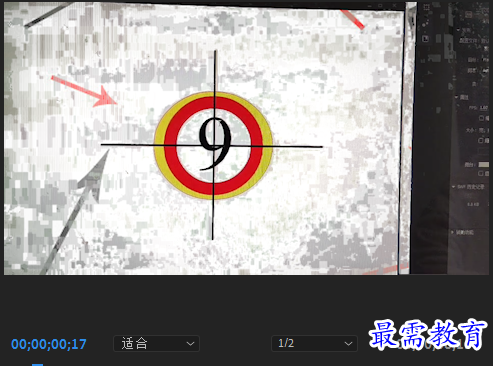
打开文件夹中的“背景”项目文件,将它调整为和面板大小尺寸一样,完成上述操作后,在“节目”监视器面板中可预览最终效果
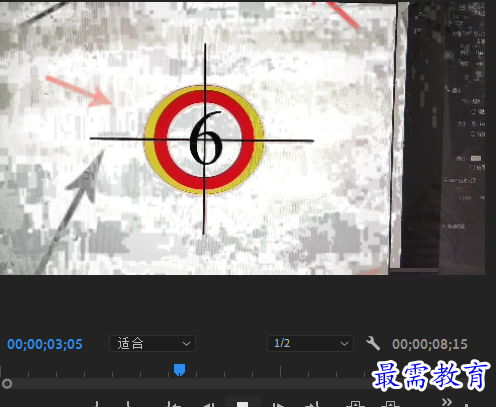
打开文件夹中的“VID”项目文件,进入工作界面后,可以看到时间轴面板中已经添加好的素材

在“效果”面板中展开“视频效果”-“键控”,选择“超级键”效果,将效果拖曳添加至时间轴面板中的“VID”素材上方
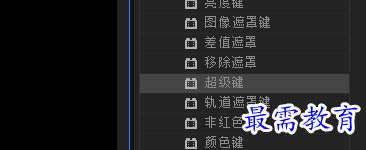
找到“超级键”中的“主要颜色”,点击吸管吸取“VID”素材,就可以看到背景被抠
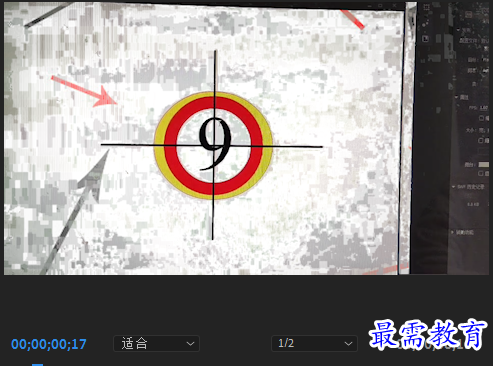
打开文件夹中的“背景”项目文件,将它调整为和面板大小尺寸一样,完成上述操作后,在“节目”监视器面板中可预览最终效果
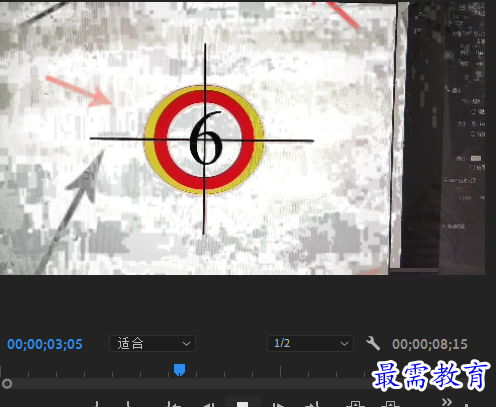
已有 22658 名学员学习以下课程通过考试


最需教育客户端 软件问题一手掌握
去 App Store 免费下载 iOS 客户端
点击加载更多评论>>